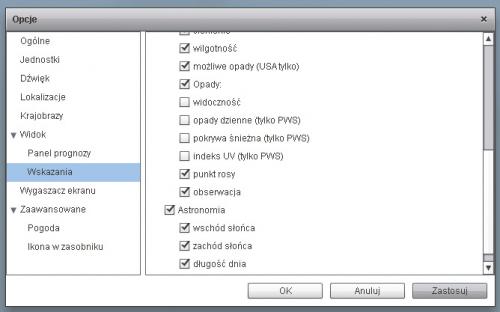Okienkowa pogodynka

Pogoda jest coraz bardziej nieprzewidywalna – przy tak zmiennej aurze kilkudniowe prognozy nie zdają się na wiele, a poza tym na regularne sprawdzanie przewidywań synoptyków mało kto ma czas. Wystarczy jednak powierzyć tę rolę programowi YoWindow, by mieć stały wgląd w to, co aktualnie dzieje się i co będzie się działo za wirtualnym oknem w wybranej przez użytkownika miejscowości. Oszczędza się sporo czasu, a dzięki wyjątkowo barwnym animowanym krajobrazom, sugestywnym efektom dźwiękowym i suwakowi na osi czasu sprawdzanie pogody
i tego, jak będzie się ona zmieniała od rana do wieczora w ciągu nadchodzących dni sprawia olbrzymią przyjemność.

Nie zmieniaj niczego podczas instalacji, a pierwsze uruchomienie programu nastąpi automatycznie zaraz po jej zakończeniu. Na ekranie pojawi się wówczas okno z aktualną i prognozowaną sytuacją pogodową dla twojej wstępnie określonej lokalizacji. Jednocześnie jednak z uwagi na możliwą pomyłkę przy rozpoznawaniu twojego położenia (do czego są wykorzystywane nie zawsze precyzyjne mechanizmy Google) w osobnym okienku program zapyta o miejsce zamieszkania, wskazując przy tym automatycznie wybraną miejscowość, np.: Poznań. Wpisując nazwę za pomocą klawiatury, zobaczysz listę możliwych miejsc, w tym tych, których nazwa zawiera podane słowo.
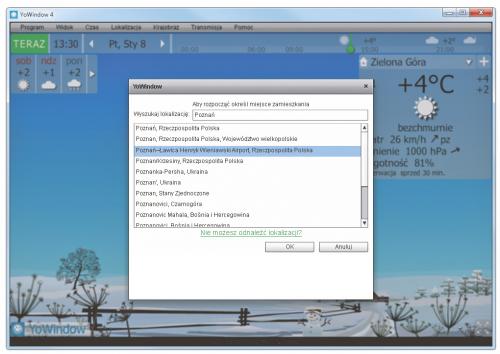

Teraz wystarczy tylko zaznaczyć myszką najbliższą lokalizację, po czym kliknąć przycisk OK, a program od razu przełączy się na nową miejscowość, pokazując dane o pogodzie wraz z informacją, kiedy ostatnio były one aktualizowane.
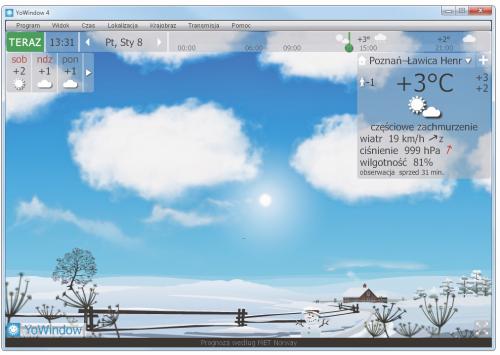

By móc sprawnie przełączać dostępne prognozy, przyjrzyj się listwie umieszczonej na górze okna, tuż pod paskiem menu. Znajdziesz tam godzinę i datę, których dotyczy prezentowana prognoza. Zwróć uwagę na strzałki w drugim polu. Za ich pomocą możesz szybko przejść do kolejnych dni, a kliknięciem samą datę, wywołasz podręczny kalendarz. Miej jednak na uwadze, że darmowa wersja programu oferuje jedynie podgląd aury z maksymalnie trzydniowym wyprzedzeniem – widać to zresztą na niewielkich kartach z prognozą. Rozwinięcie listy za pomocą strzałki ujawni widok zablokowanej reszty dni tygodnia.

Najważniejszym elementem interfejsu jest oś czasu z graficznie przedstawionymi zjawiskami pogodowymi. Rzucająca się tu w oczy zielona linia oznacza bieżącą porę dnia, zaś towarzysząca jej kropka w podobnym kolorze sygnalizuje, że to, co w tej chwili widać na ekranie w formie miłej dla oka animacji, dotyczy aktualnej godziny. Jeśli chcesz zobaczyć, co jeszcze czeka cię w ciągu tego i najbliższych dni, po prostu kliknij znacznik i przeciągnij go wzdłuż linii czasu. Obserwując płynnie zmieniające się animacje, zwróć uwagę na pojawiający się na osi czasu charakterystyczny łuk. Pozwala on zorientować się, jaka jest aktualna długość dnia w wybranym mieście.
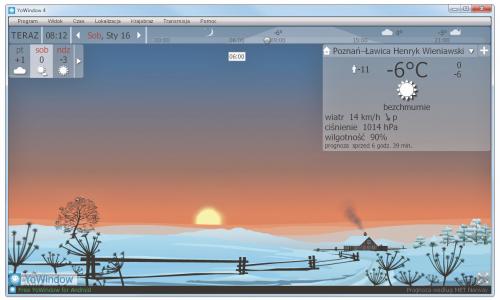

Aby szybko powrócić do podglądu obecnej sytuacji pogodowej, naciśnij TERAZ. Jego zielone podświetlenie upewni cię, że wyświetlane informacje dotyczą aktualnej godziny. Dla pewności możesz jeszcze odświeżyć dane, bo podawana prognoza może pochodzić sprzed kilku godzin. W tym celu w górnym pasku kliknij Widok i z rozwiniętego w ten sposób menu wybierz opcję Aktualizuj pogodę. Podobny efekt uzyskasz, naciskając F5.
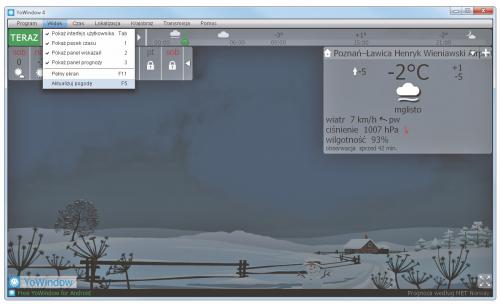

Jeśli chcesz zwiększyć zakres informacji pogodowych prezentowanych na ekranie, przejdź do menu Program i, klikając Opcje, otwórz panel szczegółowych ustawień programu. Pierwsze, co możesz zrobić to włączyć wyświetlanie przewidywanego kierunku i siły wiatru. W tym celu odszukaj Panel prognozy i zaznacz pole Wiatr. Po naciśnięciu przycisku Zastosuj zauważysz zmianę, jaka zaszła na kartach z prognozowaną sytuacją pogodową na najbliższe trzy dni.
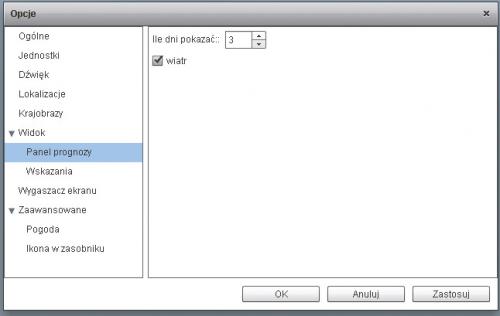

Aby aktywować domyślnie wyłączone wskazania dotyczące opadów, widoczności czy wschodów i zachodów słońca, ponownie skorzystaj z panelu opcji, tym razem wykorzystując sekcję Wskazania. Wystarczy, że zaznaczysz pola dotyczące interesujących informacji, a po zatwierdzeniu pojawią się one w okienku z prognozą. Uprzedzamy jednak, że niektóre opcje, do prawidłowego wyświetlania danych dotyczących pogody wymagają posiadania prywatnej stacji pogodowej podłączonej do komputera. Są one oznaczone jako tylko PWS.